Jak odłożyć kogoś na Facebooku – TechCult
Różne / / July 10, 2023
Och, słyszeliśmy, że to koniec okresu hibernacji na Facebooku i tęsknisz za wszystkimi memami, chwilami i aktualizacjami od znajomych. Zróbmy sobie przerwę od ciszy i ożywimy te połączenia. W dzisiejszym artykule omówimy, jak odłożyć kogoś na Facebooku, zarówno w aplikacji na Androida, jak iw wersji internetowej na komputery stacjonarne.

Spis treści
Jak wyłączyć drzemkę dla kogoś na Facebooku
Czasami użytkownicy mogą chcieć stworzyć dystans od mediów społecznościowych i zdecydować się na odłożenie powiadomień. Kiedy uśpisz kogoś na Facebooku, aplikacja nie pokazuje jego
aktualizacje statusu i posty w pliku danych przez 30 dni. Jeśli jednak chcesz dać komuś kolejną szansę, możesz cofnąć swoją decyzję. Przygotuj się na przywrócenie zabawy i śmiechu!Jak odłożyć na Facebooku na Androida
Jeśli korzystasz z aplikacji mobilnej Facebook na Androida, są to dwie metody, których możesz użyć, aby cofnąć akcję Odłóż:
Metoda 1: Anuluj drzemkę ze strony głównej Facebooka
Kiedy uśpisz kogoś na Facebooku, czasem przypadkowo, natychmiast pojawia się opcja Cofnij na ekranie. Ta opcja pozostaje dostępna na ekranie do momentu odświeżenia kanału lub ponownego uruchomienia aplikacji. Możesz więc po prostu dotknąć Cofnij możliwość ich wyłączenia.

Przeczytaj także: Jak uzyskać więcej tła dla postów na Facebooku
Metoda 2: Zakończ drzemkę w ustawieniach Facebooka
Możesz także anulować uśpienie kogoś na Facebooku, korzystając z ustawień aplikacji. Wykonaj czynności wymienione poniżej:
1. otwarty Facebook i dotknij opcji Menu w prawym dolnym rogu.
2. Stuknij w Ikona zębatki aby uzyskać dostęp do Ustawienia i prywatność menu.
3. Przewiń w dół i dotknij Aktualności pod Preferencje.

4. Stuknij w Drzemka z opcji na ekranie.
5. Na koniec dotknij Zakończ drzemkę obok użytkownika Facebooka, którego drzemkę chcesz wznowić.
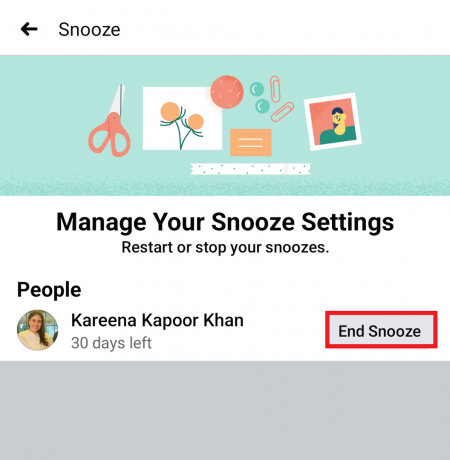
Przeczytaj także: Co znaczą przyjaciele poza Facebookiem?
Jak cofnąć drzemkę dla kogoś na pulpicie Facebooka
Jeśli jesteś użytkownikiem Facebooka na komputerze i chcesz odłożyć użytkownika, poniżej wymieniliśmy szczegółowe kroki. Przyjrzyjmy się im.
Metoda 1: Zakończ drzemkę na stronie głównej Facebooka
Podobnie jak aplikacja Facebook na Androida, nawet w wersji na komputer, masz możliwość cofnięcia opcji drzemki na stronie głównej, gdy tylko uśpisz użytkownika. Po prostu kliknij Cofnij i to wszystko.

Przeczytaj także:Jak usunąć się ze strony na Facebooku
Metoda 2: Zatrzymaj drzemkę w ustawieniach Facebooka
Możesz także cofnąć uśpienie użytkownika Facebooka za pomocą ustawień. Oto jak się do tego zabrać:
1. Początek Facebook i kliknij swój zdjęcie profilowe w prawym górnym rogu.
2. Wybierać Ustawienia i prywatność z menu rozwijanego, a następnie Karmić.

3. Teraz kliknij Drzemka.
4. Kliknij na ikona zegara obok użytkownika, dla którego chcesz zakończyć drzemkę.
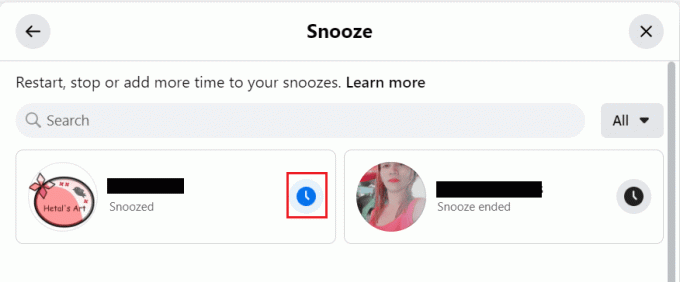
Jak zakończyć drzemkę dla kogoś na Facebooku Messenger
Niestety, aplikacja Facebook Messenger nie zapewnia żadnej opcji uśpienia lub anulowania uśpienia kogoś. Możesz jednak wyciszyć połączenia i wiadomości od kogoś w aplikacji. Pozwala także blokować lub ograniczać użytkownika, a także go archiwizować.
Przeczytaj także: Jak odblokować się na Facebooku Messenger
Jak uśpić kogoś na Facebooku
Teraz, jeśli jeszcze raz znajdziesz się w sytuacji, w której nie chcesz widzieć postów użytkownika w swoim kanale, ale także nie chcesz usuwać go ze znajomych ani blokować, możesz go odłożyć. Wykonaj czynności wymienione poniżej:
1. otwarty Facebook i stuknij w trzy poziome kropki obok wpisu użytkownika, którego chcesz odłożyć.
2. Następnie dotknij Odłóż (nazwa użytkownika) dla 30 dni.
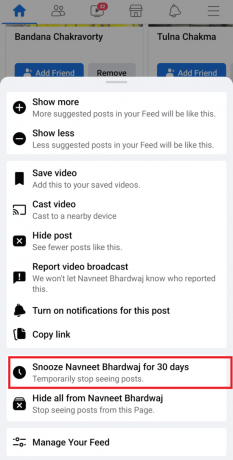
Zalecana: Jak włączyć ochronę Facebooka
Mamy nadzieję, że ten artykuł Ci pomógł anulować uśpienie kogoś na Facebooku. Jeśli masz dla nas jakieś pytania lub sugestie, daj nam znać w polu komentarzy poniżej. Aby uzyskać więcej zapytań związanych z technologią, pozostań w kontakcie z TechCult.
Henry jest doświadczonym pisarzem technicznym, którego pasją jest udostępnianie złożonych tematów technologicznych zwykłym czytelnikom. Dzięki ponad dziesięcioletniemu doświadczeniu w branży technologicznej Henry stał się zaufanym źródłem informacji dla swoich czytelników.



